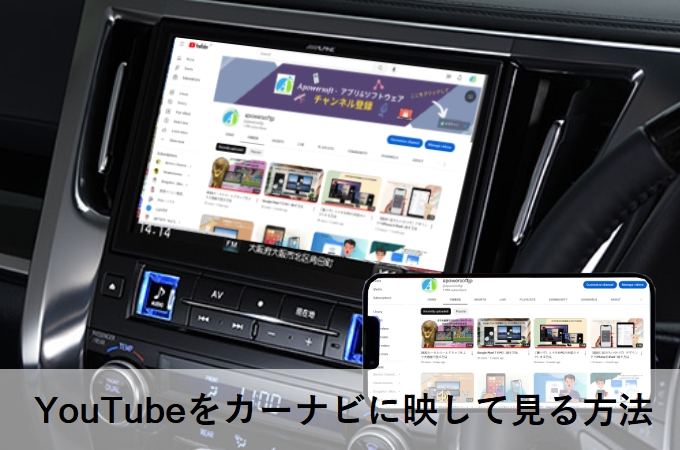
YouTubeは世界で一番人気がある動画サイトであり、様々な種類の動画が毎日投稿されています。それら面白い動画を移動中の車でも見たい場合はどうしますか?今回はディスプレイオーディオ・カーナビでYouTubeを見る方法を紹介していきます。
PC版ApowerMirror無料入手
目次
無線で車のカーナビでYouTube動画を見る
無線でスマホやタブレットなどのデバイスを車のカーナビ、ディスプレイオーディオにミラーリングすれば、カーナビにhdmiケーブルなしでYouTubeの動画を映すことができます。実現するには画面ミラーリングアプリが必要ですので、以下で紹介します。
ApowerMirror
ApowerMirrorはとても有名な画面ミラーリングアプリです。Windows、MacOS、Android、iOSなどのシステムのデバイスでスムーズに動作し、相互にミラーリングできます。カーナビやディスプレイオーディオとスマホにApowerMirrorをインストールしておき、同じWi-Fiに接続すればミラーリングできます。YouTubeを車で見るやり方は以下です。
- カーナビやディスプレイオーディオのアプリストアでApowerMirrorを検索してインストールします。
- または以下のボタンを押してインストールします。
- 同じWi-Fiネットワークに接続して両方から立ち上げます。車内移動Wi-Fiやデザリングも利用できます。
- iPhoneの場合、「ローカル」をタップして検出されたデバイスの中でカーナビのデバイス名を選びます。
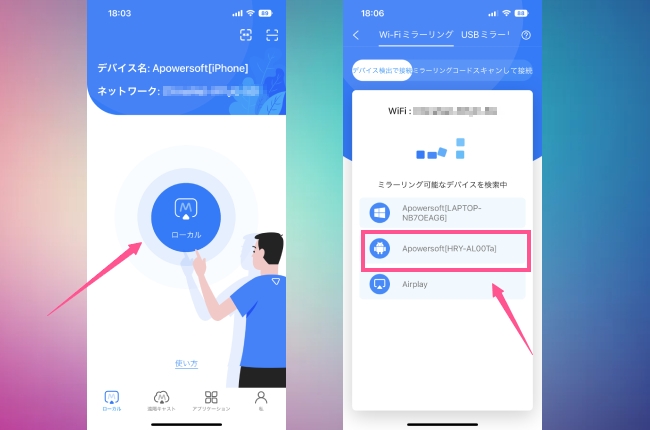
- 「ブロードキャストを開始する」をタップすれば、ミラーリングされます。
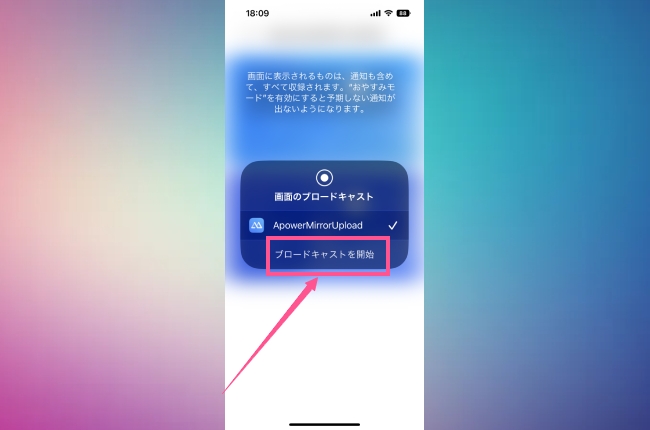
- Androidの場合、「ローカルミラーリング」をタップして、検出されたデバイスの中でカーナビのデバイス名を選びます
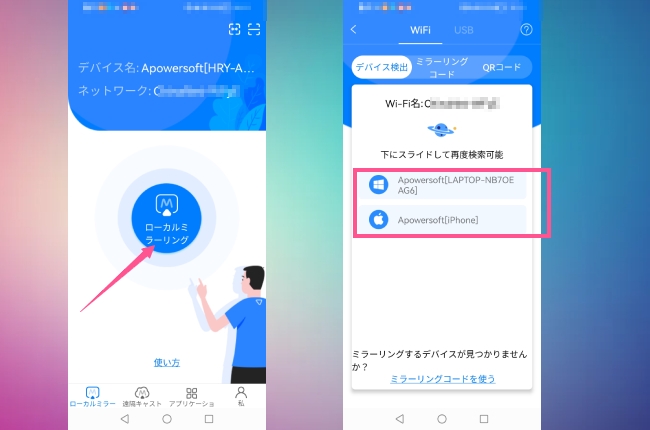 。
。 - それからスマホ側で「許可」が表示され、それをタップしてミラーリングされます。
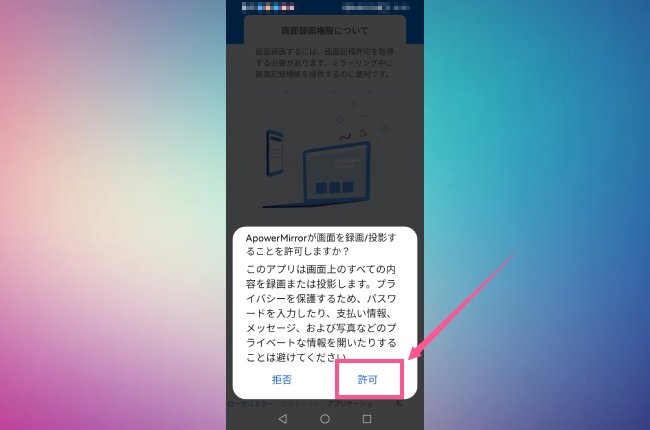
- その後、スマホからYouTubeを開いて、お好きなYouTube動画をカーナビに出力できます。
有線で接続する方法 – HDMIで接続する
HDMIに対応しているナビなら、有線で接続することができます。配線は車内がちょっとぐちゃぐちゃになりますが、Wi-Fi環境がないユーザーにとって助かります。具体的な方法は以下です。
- iPhoneの場合、Apple Lightning Digital AVアダプタとHDMIケーブルが必要です。Apple Lightning Digital AVアダプタとiPhoneをつないで、もう一方の端をHDMIケーブルに接続します。
- HDMIケーブルのもう一方の端をカーナビに接続します。
- そうすれば、iPhoneの画面がカーナビに表示され、カーナビでYouTubeを再生できるようになります。

- Androidの場合、機種によってMHLケーブルかHDMIケーブルが必要です。Androidスマホとカーナビの間でMHLケーブルかHDMIケーブルを利用して接続すればいいです。

最後に
YouTubeをカーナビに映して見る方法は以上でした。無線の方法はiPhone、Androidをカーナビにミラーリングすることであり、有線接続は信号伝送方式でスマホの画面をカーナビやディスプレイオーディオに映すことです。ごニーズに合わせて選んでください。
 LetsView
LetsView 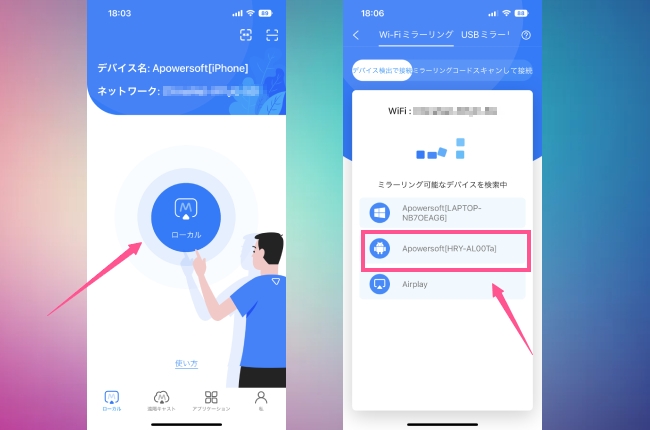
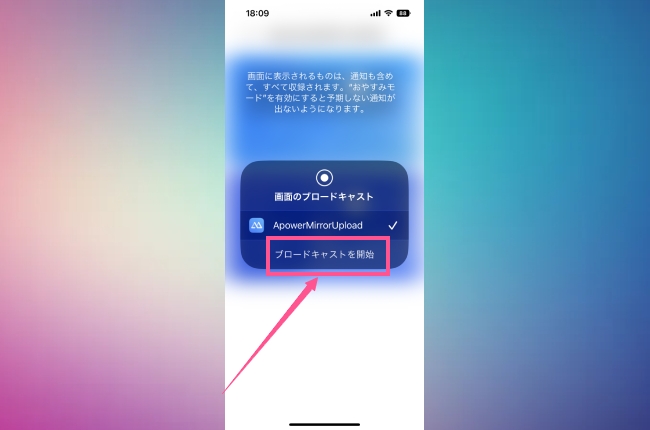
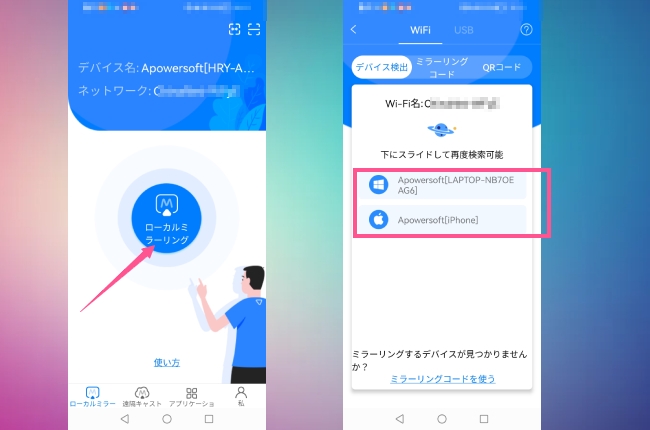 。
。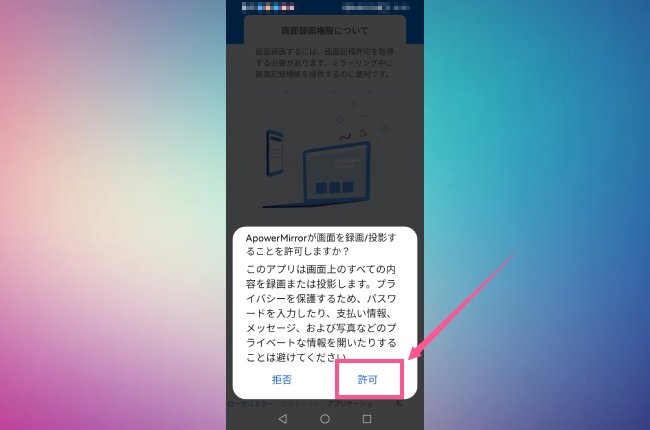












コメントを書く